Chronimy napęd flash USB przed wirusami
Dyski flash są przede wszystkim cenione za ich przenośność - właściwe informacje są zawsze z Tobą, możesz je zobaczyć na dowolnym komputerze. Ale nie ma żadnej gwarancji, że jeden z tych komputerów nie będzie stanowił siedliska złośliwego oprogramowania. Obecność wirusów na dysku wymiennym zawsze przynosi nieprzyjemne konsekwencje i powoduje niedogodności. Jak chronić swoje media, omówimy dalej.
Spis treści
Jak zabezpieczyć dysk flash USB przed wirusami
Istnieje kilka podejść do środków ochronnych: jeden jest bardziej skomplikowany, drugi jest prostszy. Można jednak używać programów innych firm lub narzędzi systemu Windows. Pomocne mogą być następujące miary:
- ustawienia antywirusowe do automatycznego skanowania dysków flash USB;
- wyłączanie automatycznego uruchamiania;
- wykorzystanie specjalnych narzędzi;
- za pomocą wiersza poleceń;
- ochrona autorun.inf.
Pamiętaj, że czasami lepiej jest poświęcić trochę czasu na działania zapobiegawcze, niż zmierzyć się nie tylko z infekcją dysku flash, ale z całym systemem.
Metoda 1: Skonfiguruj antywirusa
Wynika to z zaniedbania ochrony antywirusowej, że złośliwe oprogramowanie aktywnie rozprzestrzenia się na różnych urządzeniach. Jednak ważne jest nie tylko zainstalowanie antywirusa, ale także poprawne ustawienia automatycznego skanowania i czyszczenia podłączonego dysku flash. W ten sposób możesz zapobiec kopiowaniu wirusa na komputer.
W Avast! Darmowy program antywirusowy idź wzdłuż ścieżki
Настройки / Компоненты / Настройки экрана файловой системы / Сканирование при подключении
Zaznaczenie musi zawsze znajdować się przed pierwszym elementem. 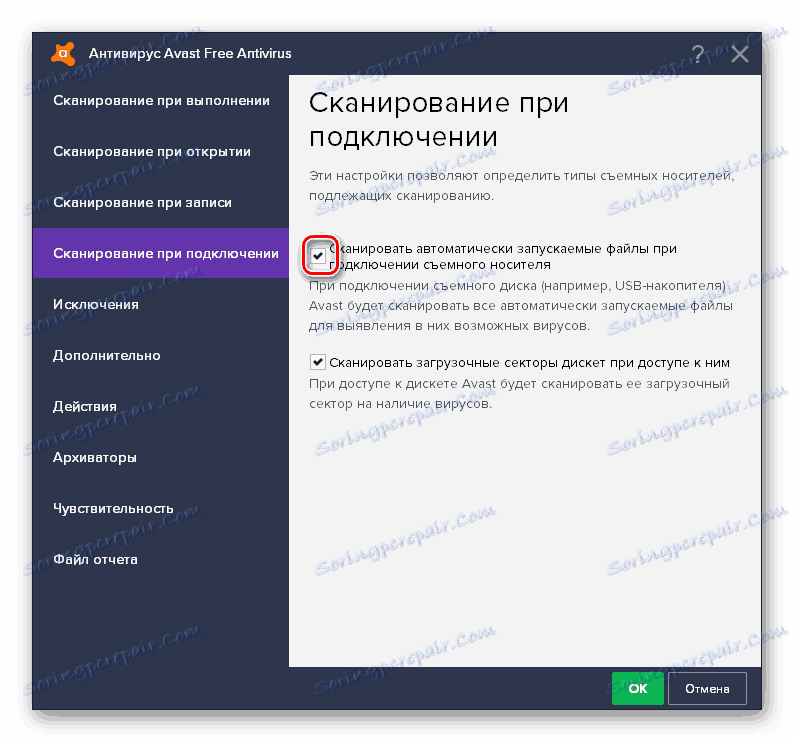
Jeśli używasz ESET NOD32 powinieneś iść
Настройка / Дополнительные настройки / Защита от вирусов / Съемные носители
W zależności od wybranej akcji zostanie wykonany skan automatyczny lub pojawi się komunikat o konieczności jego przeprowadzenia.  W przypadku Kaspersky Free w ustawieniach wybierz sekcję "Sprawdź" , w której można również ustawić akcję podczas podłączania urządzenia zewnętrznego.
W przypadku Kaspersky Free w ustawieniach wybierz sekcję "Sprawdź" , w której można również ustawić akcję podczas podłączania urządzenia zewnętrznego. 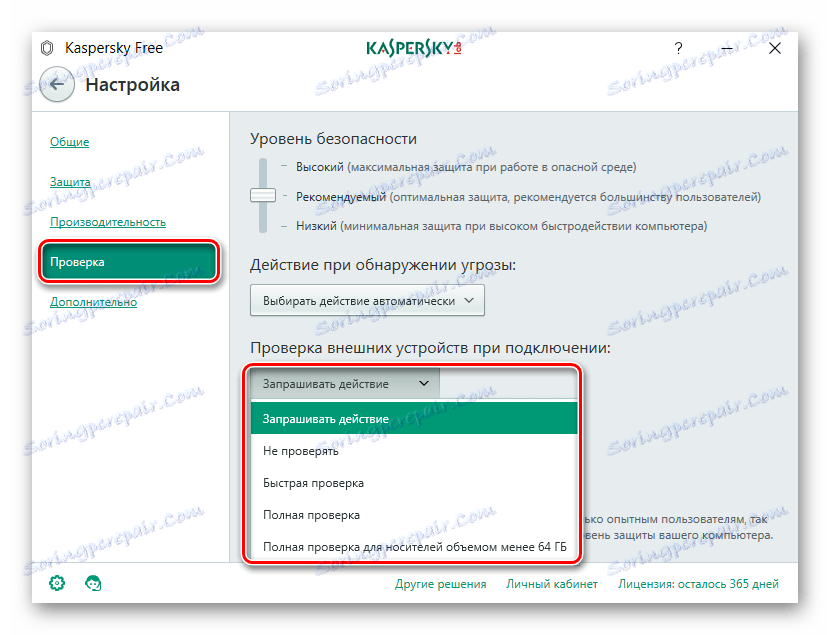
Aby upewnić się, że program antywirusowy prawdopodobnie wykrył zagrożenie, nie zapomnij czasami zaktualizować baz danych wirusów.
Czytaj także: Jak zapisywać pliki, jeśli dysk flash USB nie otwiera się i prosi o formatowanie
Metoda 2: Wyłącz autorun
Wiele wirusów jest kopiowanych na komputer ze względu na plik "autorun.inf" , w którym rejestrowane jest wykonanie wykonywalnego szkodliwego pliku. Aby temu zapobiec, możesz dezaktywować automatyczne uruchamianie multimediów.
Ta procedura jest najlepiej wykonana po przetestowaniu dysku flash USB pod kątem obecności wirusów. Robi się to w następujący sposób:
- Kliknij prawym przyciskiem myszy ikonę Komputer i kliknij Zarządzaj .
- W sekcji Usługi i aplikacje kliknij dwukrotnie Usługi .
- Znajdź "Definicję sprzętu powłoki" , kliknij ją prawym przyciskiem myszy i przejdź do "Właściwości" .
- Otworzy się okno, w którym należy określić "Wyłączone" w bloku "Typ uruchomienia" , kliknąć "Zatrzymaj" i "OK" .
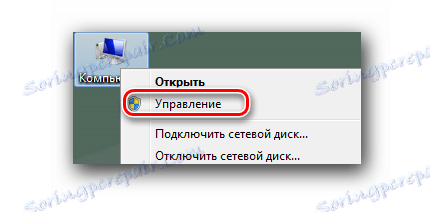
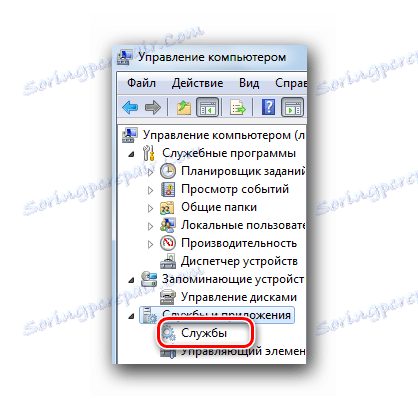
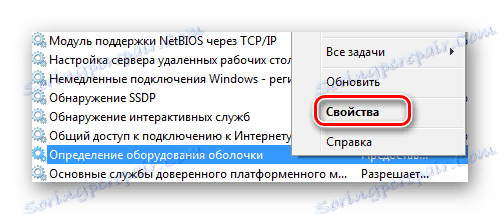

Ta metoda nie zawsze jest wygodna, szczególnie w przypadku korzystania z płyt kompaktowych z rozgałęzionym menu.
Metoda 3: Program Panda USB Vaccine
Aby chronić pamięć flash przed wirusami, stworzono specjalne narzędzia. Jedną z najlepszych jest Panda USB Vaccine. Ten program wyłącza także funkcję Autouruchamianie, aby złośliwe oprogramowanie nie mogło jej użyć do pracy.
Pobierz Panda USB Vaccine za darmo
Aby użyć tego programu, wykonaj następujące czynności:
- Pobierz i uruchom.
- W rozwijanym menu wybierz żądany dysk flash USB i naciśnij przycisk "Zaszczep szczęki USB" .
- Następnie pojawi się napis "zaszczepione" obok oznaczenia napędu.
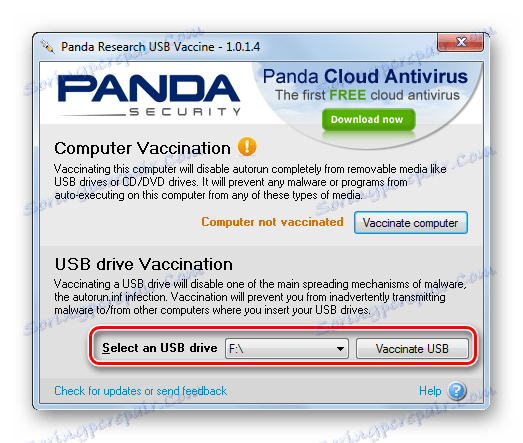
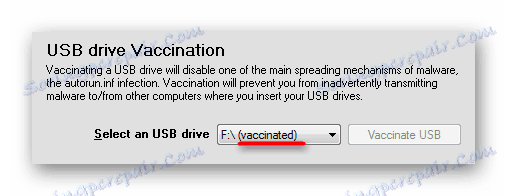
Metoda 4: Korzystanie z wiersza poleceń
Możesz utworzyć "autorun.inf" z ochroną przed zmianami i przepisywaniem, stosując kilka poleceń. Mówimy o:
- Uruchom wiersz polecenia. Można go znaleźć w menu "Start" w folderze "Standard" .
- Prowadź zespół
md f:autorun.infgdzie "f" oznacza oznaczenie dysku.
- Następnie pokonaj zespół
attrib +s +h +rf:autorun.inf
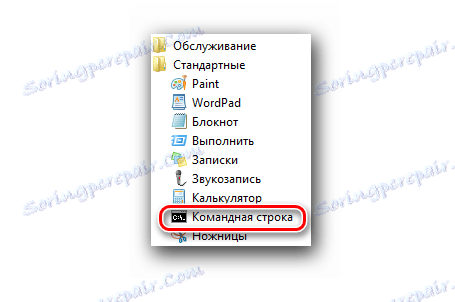
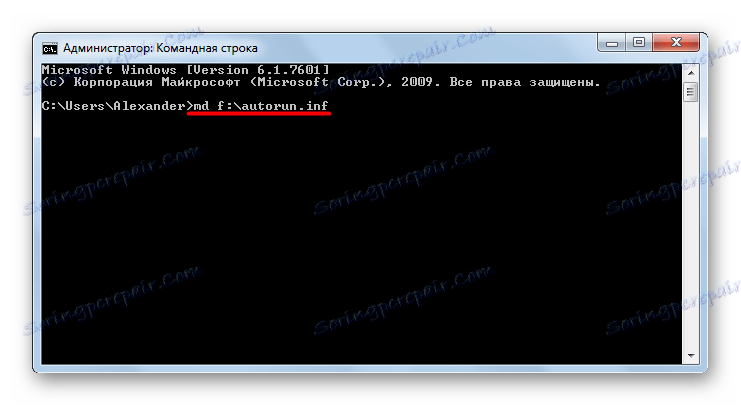
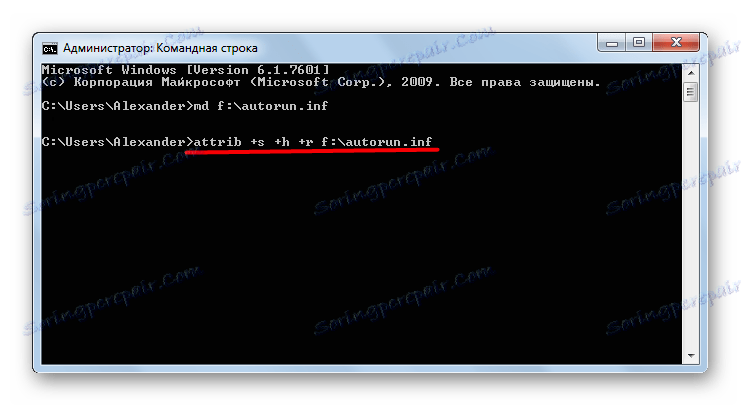
Pamiętaj, że nie wszystkie typy mediów są odpowiednie do wyłączenia AutoRun. Dotyczy to na przykład bootowalnych dysków flash USB, Live USB itp. Aby utworzyć takie media, przeczytaj nasze instrukcje.
Lekcja: Jak utworzyć startowy dysk flash USB w systemie Windows
Lekcja: Jak prawidłowo nagrać LiveCD na dysk flash USB
Metoda 5: Ochrona "autorun.inf"
Można również ręcznie utworzyć całkowicie chroniony plik startowy. Wcześniej łatwo było utworzyć pusty plik "autorun.inf" na dysku flash USB z uprawnieniami "tylko do odczytu" , ale według wielu użytkowników ta metoda nie jest już skuteczna - wirusy nauczyły się ominąć ją. Dlatego używamy bardziej zaawansowanej wersji. W ramach tego zakłada się następujące działania:
- Otwórz Notatnik . Można go znaleźć w menu "Start" w folderze "Standard" .
- Wstaw następujące linie:
attrib -S -H -R -A autorun.*
del autorun.*
attrib -S -H -R -A recycler
rd «?%~d0recycler» /s /q
attrib -S -H -R -A recycled
rd «?%~d0recycled» /s /q
mkdir «?%~d0AUTORUN.INFLPT3″
attrib +S +H +R +A %~d0AUTORUN.INF /s /d
mkdir «?%~d0RECYCLEDLPT3″
attrib +S +H +R +A %~d0RECYCLED /s /d
mkdir «?%~d0RECYCLERLPT3″
attrib +S +H +R +A %~d0RECYCLER /s /dattrib -s -h -r autorun.*
del autorun.*
mkdir %~d0AUTORUN.INF
mkdir «?%~d0AUTORUN.INF..»
attrib +s +h %~d0AUTORUN.INFMożesz skopiować je stąd.
- W górnym panelu Notatnika kliknij Plik i Zapisz jako .
- Zapisz lokalizację napędu flash i rozwiń go za pomocą "bat" . Nazwa może być dowolna, ale co najważniejsze, napisać ją po łacinie.
- Otwórz napęd flash USB i uruchom utworzony plik.

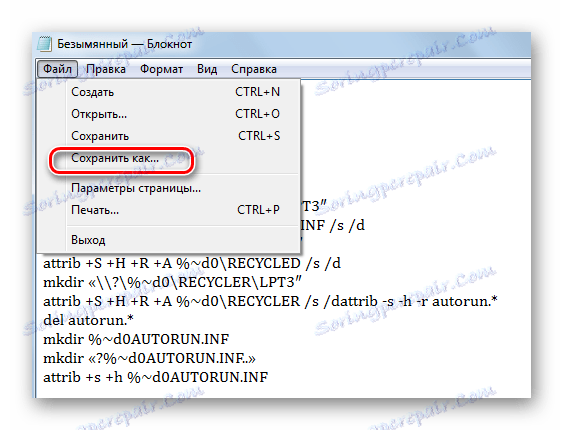
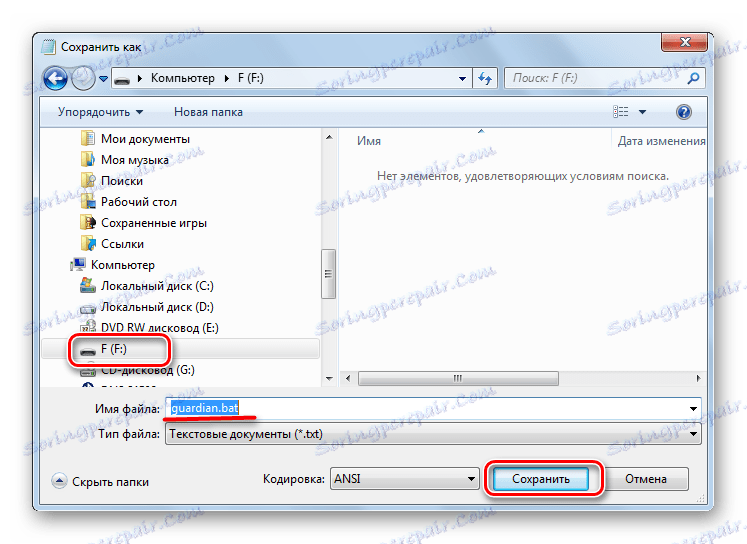
Polecenia te usuwają pliki i foldery "autorun" , "recycler" i "recycled" , które być może już "zepsuły" wirusa. Następnie tworzony jest ukryty folder "Autorun.inf" ze wszystkimi atrybutami bezpieczeństwa. Teraz wirus nie może zmienić pliku "autorun.inf" , ponieważ zamiast niego będzie cały folder.
Plik ten można kopiować i uruchamiać na innych dyskach flash USB, co prowadzi do pewnego rodzaju "szczepień" . Pamiętaj jednak, że na dyskach wykorzystujących możliwości AutoRun takie manipulacje są odradzane.
Główną zasadą środków ochronnych jest zapobieganie wykorzystywaniu przez wirusy autorun. Można to zrobić ręcznie i za pomocą specjalnych programów. Ale nie musisz zapominać o okresowej kontroli dysku pod kątem wirusów. W końcu za pośrednictwem AutoRun nie zawsze uruchamia się złośliwe oprogramowanie - niektóre z nich są przechowywane w plikach i czekają na swój czas.
Czytaj także: Jak wyświetlić ukryte pliki i foldery na dysku flash USB
Jeśli nośnik wymienny jest już zainfekowany lub podejrzewasz, użyj naszych instrukcji.